บทช่วยสอนนี้จะอธิบายการใช้ cmdlet “Rename-ItemProperty” ใน PowerShell
วิธีการใช้ Rename-ItemProperty Cmdlet เพื่อเปลี่ยนชื่อคุณสมบัติของรายการใน PowerShell
การเปลี่ยนชื่อคุณสมบัติของรายการสามารถทำได้โดยใช้ปุ่ม “ เปลี่ยนชื่อ-ItemProperty cmdlet ในการทำเช่นนั้น ขั้นแรกให้ใช้ cmdlet ที่ระบุและกำหนดเส้นทางผ่าน ' -เส้นทาง ” พารามิเตอร์ หลังจากนั้นให้ใช้ปุ่ม “ -ชื่อ ” พารามิเตอร์เพื่อกำหนดชื่อที่มีอยู่ของรายการ ถัดไป เพิ่ม “ - ชื่อใหม่ ” พารามิเตอร์ และระบุชื่อใหม่
มาดูตัวอย่างที่ให้มาเพื่อความเข้าใจกันดีกว่า!
ตัวอย่าง: ใช้ Cmdlet “Rename-ItemProperty” เพื่อเปลี่ยนชื่อรายการรีจิสทรี
หากต้องการเปลี่ยนชื่อคุณสมบัติของรายการ ให้ดำเนินการตามคำสั่งที่กำหนดใน PowerShell:
เปลี่ยนชื่อ-ItemProperty -เส้นทาง HKLM:\Software\NewSoftware -ชื่อ นักพัฒนา - ชื่อใหม่ การพัฒนา
ตามรหัสด้านบน:
- ขั้นแรก ให้ใช้ปุ่ม “ เปลี่ยนชื่อ-ItemProperty ' cmdlet และระบุเส้นทางโดยใช้ ' -เส้นทาง ” พารามิเตอร์
- จากนั้นเขียนพารามิเตอร์ “ -ชื่อ ” และระบุชื่อคุณสมบัติของรายการเก่า
- จากนั้นพิมพ์ “ - ชื่อใหม่ ” พารามิเตอร์ และระบุชื่อที่ต้องการใหม่:
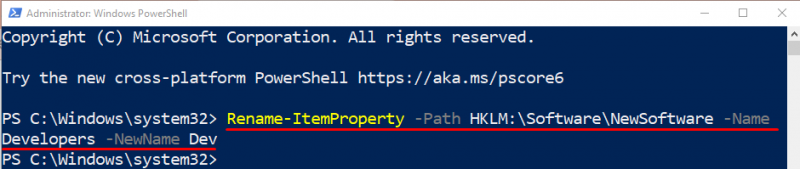
เรียกใช้คำสั่งที่กล่าวถึงด้านล่างเพื่อตรวจสอบว่าคุณสมบัติของรายการถูกลบหรือไม่:
รับ ItemProperty -เส้นทาง 'HKLM:\Software\NewSoftware'
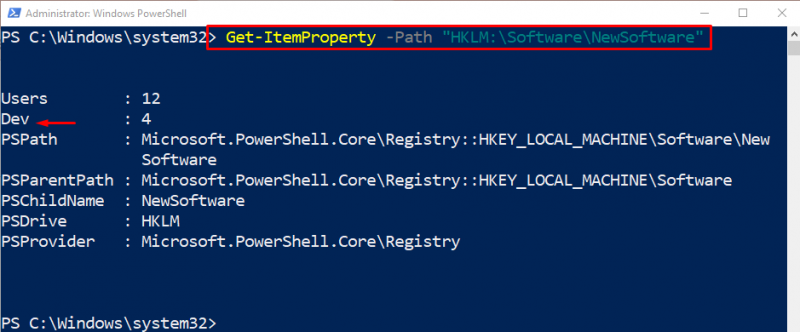
แค่นั้นแหละ! คุณได้เรียนรู้เกี่ยวกับ cmdlet “Rename-ItemProperty” ของ PowerShell แล้ว
บทสรุป
“ เปลี่ยนชื่อ-ItemProperty ” cmdlet ใช้เพื่อเปลี่ยนชื่อคุณสมบัติของรายการใน PowerShell นามแฝงมาตรฐานคือ “ rnp '. บทช่วยสอนนี้สาธิตการใช้งาน cmdlet “Rename-ItemProperty” ด้วยความช่วยเหลือของตัวอย่างที่ใช้งานได้จริง